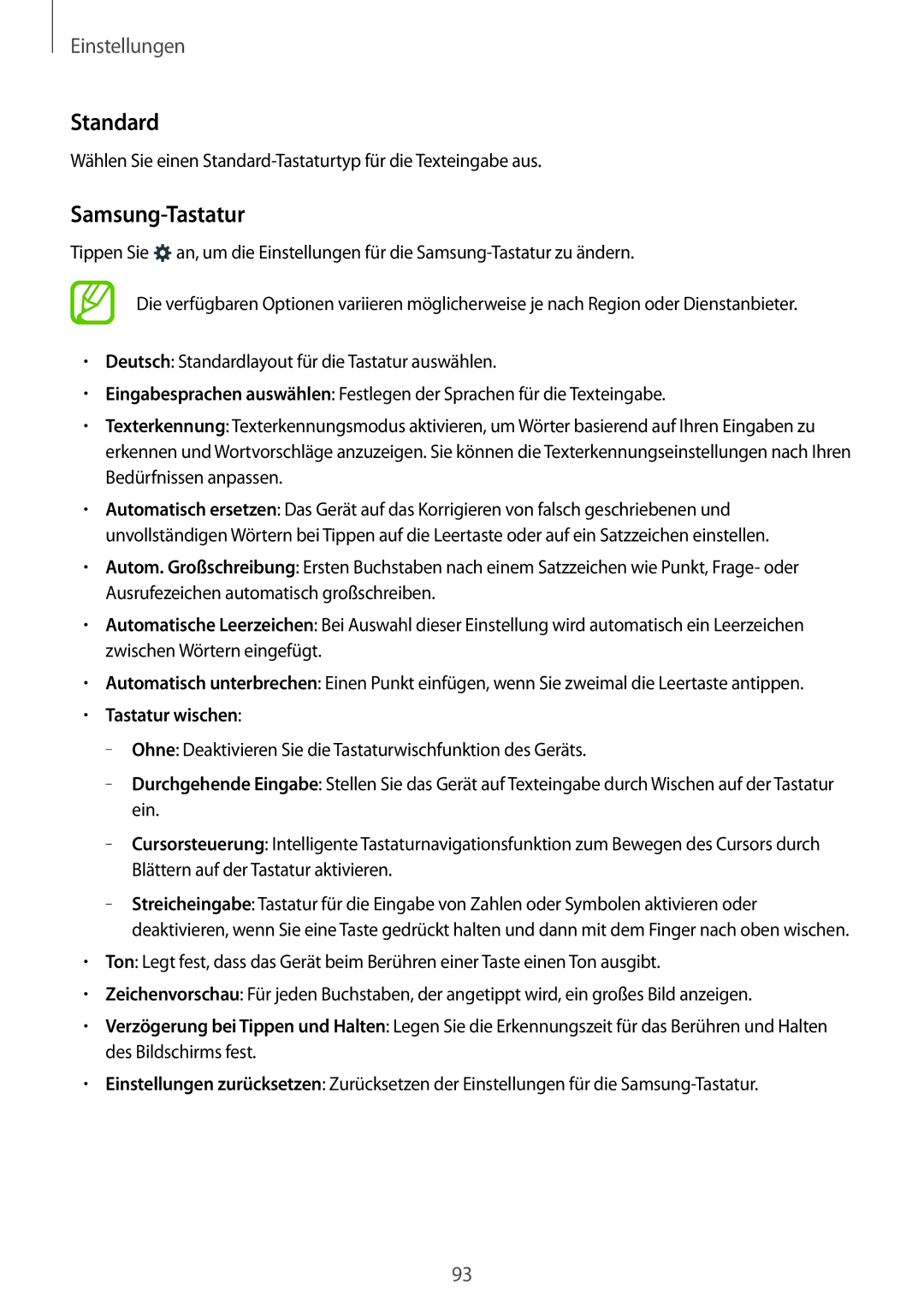Einstellungen
Standard
Wählen Sie einen
Samsung-Tastatur
Tippen Sie ![]() an, um die Einstellungen für die
an, um die Einstellungen für die
Die verfügbaren Optionen variieren möglicherweise je nach Region oder Dienstanbieter.
•Deutsch: Standardlayout für die Tastatur auswählen.
•Eingabesprachen auswählen: Festlegen der Sprachen für die Texteingabe.
•Texterkennung: Texterkennungsmodus aktivieren, um Wörter basierend auf Ihren Eingaben zu erkennen und Wortvorschläge anzuzeigen. Sie können die Texterkennungseinstellungen nach Ihren Bedürfnissen anpassen.
•Automatisch ersetzen: Das Gerät auf das Korrigieren von falsch geschriebenen und unvollständigen Wörtern bei Tippen auf die Leertaste oder auf ein Satzzeichen einstellen.
•Autom. Großschreibung: Ersten Buchstaben nach einem Satzzeichen wie Punkt, Frage- oder Ausrufezeichen automatisch großschreiben.
•Automatische Leerzeichen: Bei Auswahl dieser Einstellung wird automatisch ein Leerzeichen zwischen Wörtern eingefügt.
•Automatisch unterbrechen: Einen Punkt einfügen, wenn Sie zweimal die Leertaste antippen.
•Tastatur wischen:
–– Ohne: Deaktivieren Sie die Tastaturwischfunktion des Geräts.
–– Durchgehende Eingabe: Stellen Sie das Gerät auf Texteingabe durch Wischen auf der Tastatur ein.
–– Cursorsteuerung: Intelligente Tastaturnavigationsfunktion zum Bewegen des Cursors durch Blättern auf der Tastatur aktivieren.
–– Streicheingabe: Tastatur für die Eingabe von Zahlen oder Symbolen aktivieren oder deaktivieren, wenn Sie eine Taste gedrückt halten und dann mit dem Finger nach oben wischen.
•Ton: Legt fest, dass das Gerät beim Berühren einer Taste einen Ton ausgibt.
•Zeichenvorschau: Für jeden Buchstaben, der angetippt wird, ein großes Bild anzeigen.
•Verzögerung bei Tippen und Halten: Legen Sie die Erkennungszeit für das Berühren und Halten des Bildschirms fest.
•Einstellungen zurücksetzen: Zurücksetzen der Einstellungen für die
93